常用命令
vim命令只读文件强制保存:
:wq!
linux 强制停止当前任务回到命令行:
ctrl+z
回到根目录 cd ..
回到上一级目录 cd ../
2.查看SSH是否安装(检查是否装了SSH包)。
输入命令:rpm -qa | grep ssh 或者(rpm -qa | grep openssh)
如图所示说明CentOS 6.5系统已经为我们默认安装了SSH。

注:若没安装SSH则可输入:yum install openssh-server 进行安装。
3.查看SSH服务是否正在运行。
输入命令:/etc/init.d/sshd status 或者(service sshd status)
如图所示CentOS 6.5系统中SSH服务已经处于运行状态。
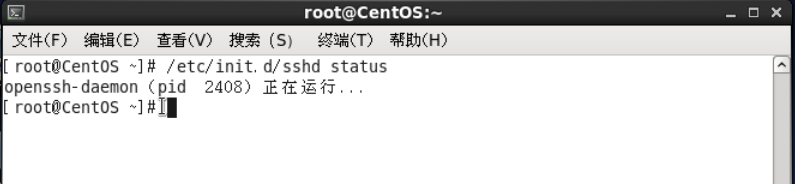
4.若CentOS 6.5系统中SSH服务处于非运行状态则使用(service sshd start)命令开启SSH服务;停止SSH服务命令(service sshd stop);重启SSH服务命令(service sshd restart)。为了演示效果,我这里先停止SSH服务,然后启动SSH服务,再接着重启SSH服务。[service sshd stop] -> [/etc/init.d/sshd status] -> [service sshd start]-> [service sshd restart] -> [/etc/init.d/sshd status]
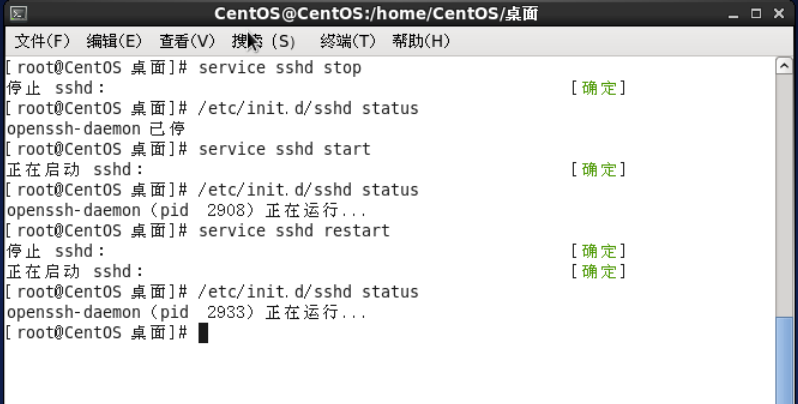
[重启后可输入:netstat -antp | grep sshd 查看是否启动22端口]

yum install iptables-services
1:查看防火状态
systemctl status firewalld
service iptables status
2:暂时关闭防火墙
systemctl stop firewalld
service iptables stop(出错就先安装)
安装命令:yum install iptables-services
3:永久关闭防火墙
systemctl disable firewalld
chkconfig iptables off
4:重启防火墙
systemctl enable firewalld
service iptables restart
5:永久关闭后重启
//暂时还没有试过
chkconfig iptables on
如果 ip无法查看,首先用以下命令
sudo yum install net-tools
1.查看ip
ifconfig
ip addr
1. 解压压缩
压缩文件zip格式,将当前目录下的所有文件打包成压缩包:
zip -r myfile.zip ./*
tar.gz文件解压:
tar -zxvf java.tar.gz
或者解压到指定的目录里:
tar -zxvf java.tar.gz -C ./java
gz文件的解压 gzip 命令:
gzip -b java.gz
#安装zip命令 yum install unzip #解压命令: unzip xx.zip
2 .查看空间,内存,cpu
查看内存 free -m
查看磁盘空间 df -h
看虚拟cpu
cat /proc/cpuinfo| grep processor|sort|uniq|wc -l
看逻辑cpu cat /proc/cpuinfo| grep "physical id"| sort| uniq| wc -l
查看CentOS版本cat /etc/redhat-release
3. Docker
启动docker: docker start ChaoSuan_Server
停止docker:docker stop
删除docker:docker rm
创建docker容器:
docker run -d -i -t -p 48010:8090 -v /media/sf_exchange/SuperMap/supermap-iserver-9.1.1-linux64:/supermapiserver -v /media/sf_exchange/SuperMap/:/SuperMap -v /media/sf_exchange/softwares/:/softwares -m 1024M --memory-swap -1 --hostname VGISServer --name CS_iserver ubuntu:16.04.3
查看已有容器:
docker ps
查看以前容器:
docker ps -a
进入容器:
docker exec -i -t CS_iserver /bin/bash
docker exec -i -t ChaoSuan_iserver /bin/bash
4. 查看进程,杀死进程
关键字: linux 查进程、杀进程、起进程
1.查进程
ps命令查找与进程相关的PID号:
ps a 显示现行终端机下的所有程序,包括其他用户的程序。
ps -A 显示所有程序。
ps c 列出程序时,显示每个程序真正的指令名称,而不包含路径,参数或常驻服务的标示。
ps -e 此参数的效果和指定"A"参数相同。
ps e 列出程序时,显示每个程序所使用的环境变量。
ps f 用ASCII字符显示树状结构,表达程序间的相互关系。
ps -H 显示树状结构,表示程序间的相互关系。
ps -N 显示所有的程序,除了执行ps指令终端机下的程序之外。
ps s 采用程序信号的格式显示程序状况。
ps S 列出程序时,包括已中断的子程序资料。
ps -t<终端机编号> 指定终端机编号,并列出属于该终端机的程序的状况。
ps u 以用户为主的格式来显示程序状况。
ps x 显示所有程序,不以终端机来区分。
最常用的方法是ps aux,然后再通过管道使用grep命令过滤查找特定的进程,然后再对特定的进程进行操作。
ps aux | grep program_filter_word,ps -ef |grep tomcat
ps -ef|grep java|grep -v grep 显示出所有的java进程,去处掉当前的grep进程。
2.杀进程
使用kill命令结束进程:kill xxx
常用:kill -9 324
Linux下还提供了一个killall命令,可以直接使用进程的名字而不是进程标识号,例如:# killall -9 NAME
3.进入到进程的执行文件所在的路径下,执行文件 ./文件名
ps -ef|grep java|grep -v grep 显示出所有的java进程,去处掉当前的grep进程。
通过指定端口号查看使用该端口的软件进程,杀死pid编号即可。
命令:
ss -lntpd | grep :8088
5. 权限
运行权限:
chmod +x startup.sh && ./startup.sh
chmod +x install.sh && ./install.sh
获得最高权限:
sudo su
给当前文件夹所有文件权限 chmod 777 *
删除当前文件夹所有文件 rm -rf *
6. 常用命令
1.键位提示输入 Tab
2.编辑器命令进入编辑器 sudo vi .env
vi 打开一个不存在的文件a时,在没有输入保存命令时,a文件是不会存储到机器磁盘上的。
vi打开一个文件时,进入的是阅读模式,只有输入相关命令才会进入编辑模式:
i :在当前位置插入
a:在当前位置后追加
o:在当前位置的后面插入一行
I :在行头插入
A:在行尾追加
O:在当前位置的前面插入一行
'ESC'键从编辑模式转换到阅读模式
阅读模式(或叫命令模式)下:
:w 保存文件
:w filename 保存成filename文件
:q 退出
:q! 强行退出
:w! 强行写
:wq 保存退出
:x 同wq
切换root用户: sudo su-
呼出终端: ctarl+alt+T
清空垃圾箱: sudo rm -rf ~/.local/share/Trash/*
移除docker命令:
移除docker:sudo apt-get remove docker.io
安装docker:sudo apt-get install docker.io
清空当前屏幕: clear
访问文件: cd
访问上级目录: cd ..
访问根目录: cd /
列出当前所在目录: ls
查看详细目录: ls -l
查看服务器启动情况日志: cat catalin.out
查看历史命令 :方向键
看同一局域网内正在使用的ip地址: arp -a
7. 网络测试
测试网络通不通,ping有时候不灵,有时候虽热ping不通,但是服务还是可用,所以应该用服务测。
测mongodb用mongovue,测redis,去redis根目录下,redis-cli -h 192.168.6.124 ,测试是否能联通redis,keys * ,测试redis中是否有数据。
8. Imanager安装
连接wifi情况下,网络选择桥接网卡,界面名称选择wireless-ac 3160,会自动分配局域网ip。
虚拟机连接本机电脑两种方法
第一:
将网络模式改为网络转换,
1.sudo apt-get update 更新软件源
2.sudo apt-get install openssh-server 安装ssh
3.sudo ps -e |grep ssh 查看ssh状态
出现 "3619 ? 00:00:00 sshd"证明成功。
4.关机,网络模式转换成桥接模式,开机,启动ssh,用FileZilla Client ,Xshell传输。共享粘贴板全部设置为双向
如果用xshell传输错误,首先sudo su获取最高权限,然后chmod 777 home,再将文件拉倒home文件夹下,这一步是赋予权限。(ubuntu中,如果文件夹被锁了,也可以用chmod 777 解锁),如果ssh安装时候失败,多试几次,重启一下,然后chmod+x
运行命令试一下。
chmod 777 * 给当前文件夹所有文件权限
rm -rf * 删除当前文件夹所有文件
/etc/init.d/ssh start 启动
/etc/init.d/ssh restart 重启
/etc/init.d/ssh stop 停止
5.
FileZilla Client出各种连接问题可参考
https://blog.csdn.net/maoyuanming0806/article/details/78539655
第二:
安装增强功能
运行CD
设置共享文件夹
获得权限命令,当没有权限查看共享文件夹时给用户赋予权限,两种命令都可以,
第一种命令 sudo usermod -a -G vboxsf yourusernanme
第二种命令 sudo adduser yourusernanme vboxsf
注意事项:imanager安装包安装路径不要有汉字,执行会出错,虚拟机共享文件夹中也不要有汉字。
安装docker命令:
tar -zxf supermap_docker_for_ubuntu_16.04.tar.gz
运行docker文件:sudo dpkg -i docker-engine_1.13.1-0-ubuntu-xenial_amd64.deb
安装iManager步骤:
将supermap-imanager-*-*-*-linux64-docker.tar.gz包放置在机器的任意目录,用如下命令解压(修改包名为实际包名)
tar -zxf supermap-imanager-*-*-*-linux64-docker.tar.gz
进入解压后根目录:
cd supermap-imanager-docker
在当前目录执行以下命令,进行安装iManager
sudo chmod +x install.sh && sudo ./install.sh
5.2调整参数
在当前目录下执行以下命令,编辑.env文件,进行iManager配置
sudo vi .env(修改复杂)或者 sudo gedit .env(修改简单)
修改如下参数值:
#iManager所在机器的外部可访问的ip(必填),用于配置邮件通知内容中iManager 链接地址,ElasticSearch服务地址,Zabbix服务地址,Kibana服务地址,这里填写本机ip(注意:不能写127.0.0.1/localhost)
IMANAGER_HOST_IP=
#iManager镜像以及iManager运行必须依赖的环境的镜像的私有仓库地址。注意结尾需含/。当前Docker assemble包内包含的镜像不含仓库地址,默认为空。如需从自己的仓库或者公网仓库更新iManager以及iManager依赖的镜像,修改此值进行替换即可.
IMANAGER_REGISTRY_URL=
#虚拟平台类型(留空为不使用IaaS平台),取值范围:[VSPHERE,DOCKER,OPENSTACK,FUSIONCOMPUTE,FUSIONCOMPUTE_R5].
IAAS_TYPE=
#创建GIS环境所用的Docker,仅当虚拟平台类型为DOCKER时有效,默认使用本机(iManager所在机器)Docker环境.
IAAS_DOCKER_IP=
#compose应用使用的Docker,这里填写本机的ip(注意:不能写127.0.0.1/localhost)
COMPOSE_DOCKER_IP=
#许可服务器地址(留空为试用许可)
LICENSE_SERVER=
#设置KIBANA服务端口
KIBANA_PORT=5601
5.4启动/停止iManager
启动iManager【注意:此处必须使用“sudo"】:
sudo ./startup.sh
停止iManager:
sudo ./shutdown.sh
5.5访问imanager服务
http://{IP}:8390/imanager
其中{IP}为本机的IP
sudo chmod +x install.sh && sudo ./install.sh
9. Iserver安装
linux版本iserver下载解压
docker映射
安装两个依赖
安装一个许可,查看许可
java环境不用装,直接启动,比较慢而已。
使java环境变量生效
source ~/.bashrc
source /etc/profile
java -version




 浙公网安备 33010602011771号
浙公网安备 33010602011771号